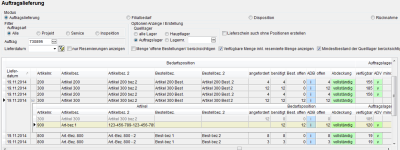Lieferscheinerstellungsassistent
Bei Anlegen eines neuen Lieferscheins für einen Auftrag, wird automatisch der Lieferscheinerstellungsassistent im Modus Auftragslieferung geöffnet und mit dem ausgewählten Auftrag gefiltert.
Lieferscheine sind immer Materiallieferscheine, d.h. in den Bezeichnungen der Positionen stehen immer die Bezeichnungen des Materials, welches geliefert wird.
Lieferscheinpositionen
Die Bedarfspositions-ID wird in der Liste der Lieferscheinpositionen angezeigt.
Auf dem Register
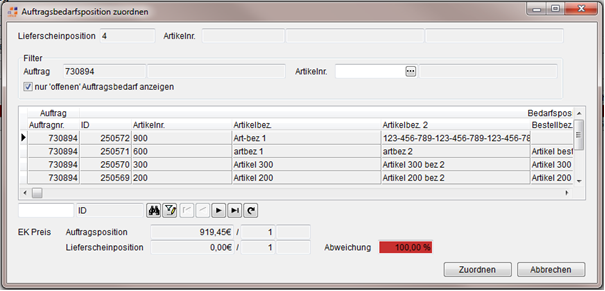
Beim Anlegen von Lieferscheinpositionen werden in die Bezeichnungen der Positionen nun immer die Bezeichnungen aus dem Artikelstamm eingetragen.
Lieferscheinerstellungsassistent
Bereich 'Modus'
Modi des Lieferscheinerstellungsassistenten
Auftragslieferung
Hiermit können Auftragslieferscheine erstellt werden. (Auslieferungen von einem oder mehrere Läger auf einen Auftrag)
Der Modus Auftragslieferung ist abhängig von der Berechtigung Projektauftragslieferschein.
Lagerumbuchung
Der Modus Lagerumbuchung erlaubt das Umlagern von Artikeln vom Hauptlager auf andere Lager.
Siehe dazu auch Modus Lagerumbuchungen.
Filialbedarf
Für den Modus Filialbedarf gelten folgende Voraussetzungen:
Der Benutzer benötigt die Berechtigung Lieferschein - Lagerumbuchungsassistent
Unter Einstellungen | Allgemein | Lager I - Bereich 'Allgemein' ist ein Hauptlager zugeordnet
Die Option Mit Filial- und Auftragsdisposition ist unter Einstellungen | Allgemein | Lager I - Bereich 'Allgemein' aktiviert.
Disposition
Für den Modus Disposition gelten folgende Voraussetzungen:
Der Benutzer benötigt die Berechtigung Lieferschein - Lagerumbuchungsassistent
Die Option Mit Filial- und Auftragsdisposition ist unter Einstellungen | Allgemein | Lager I - Bereich 'Allgemein' aktiviert.
Im Modus Disposition kann ein Quelllager bestimmt werden. Hier kann ein Quelllager über Alle Lager, Hauptlager, Lagercode oder Lagernr. ausgewählt werden.
Rücknahme
Der Modus Rücknahme ist abhängig von der Berechtigung Lieferschein - Lagerumbuchungsassistent
Filter
Lieferdatum
Wird hier ein Datum eingegeben und der Filter aktiviert, so werden nur Bedarfspositionen angezeigt, deren zu liefern bis Datum leer sind oder kleiner dem eingegebenen Datum.
Quelllager
Über diese Option ist es möglich festzulegen, von welchem Quelllager der Auftragsbedarf gedeckt werden soll.
Menge 'offene Bestellungen' berücksichtigen:
Ist diese Option gesetzt, so wird die offene Bedarfsmenge um die Menge der noch ausstehenden Bestellungen reduziert.
Verfügbare Menge inkl. reservierte Menge anzeigen:
Ist diese Option gesetzt, so wird die verfügbare Menge auf dem Quell- bzw. Ziellager inklusiv der reservierten Menge für diese Bedarfsposition und ggf. diesen Artikel angezeigt. Ist diese Option nicht gesetzt wird nur die frei verfügbare Menge (Bestand - allen Reservierungen - ggf. Mindestbestand) angezeigt.
Mindestbestand der Quelllager berücksichtigen
Ist diese Option gesetzt, wird beim Bestimmen der verfügbaren Menge des Quelllagers der Mindestbestand abgezogen. Ist diese Option nicht gesetzt, wird der Mindestbestand ignoriert.
Mindestbestand des Quelllagers berücksichtigen
Ist diese Option gesetzt, wird beim Bestimmen der verfügbaren Menge des Quelllagers der Mindestbestand abgezogen. Ist diese Option nicht gesetzt, wird der Mindestbestand ignoriert.
Verfügbaren Bestand des Ziellagers berücksichtigen
Ist diese Option gesetzt, wird beim Bestimmen der offenen Menge, der frei verfügbare Bestand (ohne Reservierungen) des Ziellagers abgezogen. Ist diese Option nicht gesetzt wird der frei verfügbare Bestand (ohne Reservierungen) ignoriert.
Mindestbestand des Ziellagers berücksichtigen
Ist diese Option gesetzt, wird beim Bestimmen der verfügbaren Menge des Ziellagers der Mindestbestand abgezogen. Ist diese Option nicht gesetzt, wird der Mindestbestand ignoriert.
Mindestbestand des Ziellagers auffüllen
Ist diese Option gesetzt, wird bei der Übernahme einer Umlagerungsposition eine weitere Umlagerungsposition erstellt, mit der der Mindestbestand des Ziellagers aufgefüllt wird. Diese Position ist nicht bedarfsabhängig (keine AuftbestPosIDNr).
Auftragsbedarf
Die Spalten sind in die Bereiche Auftrag, Bedarfsposition, Quelllager, Ziellager und Mitarbeiter aufgeteilt.
Abhängig vom eingestellten Modus und den gewählten Optionen werden die Bereiche Quelllager und Ziellager mit den entsprechenden Lagern beschriftet.
Es sind zusätzlich Abdeckungsspalten verfügbar. In diesen Spalten wird angezeigt, inwieweit die jeweilige Menge den offenen bzw. benötigten Bedarf abdeckt.

Folgende Werte sind möglich:
I [gnoriert]
Diese Menge wird bei Bedarfsdeckung nicht berücksichtigt. Hintergrundfarbe Blau
K [eine Menge]
Es ist keine Menge vorhanden, die bei der Bedarfsdeckung berücksichtigt werden könnte. Hintergrundfarbe Rot
T [eilweise]
Ein Teil des Bedarfs wird von dieser Menge gedeckt. Hintergrundfarbe Gelb
V [ollständig]
Die Menge deckt den Bedarf vollständig ab. Hintergrundfarbe Grün.
Die jeweilige Berechnung der Mengen ist von dem gewählten Modus und den gewählten Optionen abhängig und wird in einem Hinweis für die entsprechende Spalte angezeigt, wenn Sie mit dem Mauszeiger darüberfahren (nur in den Zellen der Liste, nicht in den Titelzellen).
Bedarfsposition – +
Wird hier ein + angezeigt, ist die Artikelnummer dieser Bedarfsposition bei der Bestellung, dem Wareneingang oder der Auslieferung ausgetauscht worden. Beim Betätigen der + Schaltfläche wird eine zusätzliche Liste aufgeklappt, in der alle Artikelnummern und deren jeweilige Mengen angezeigt werden, die mit dieser Bedarfsposition in Verbindung gebracht werden können.
Bedarfsposition – Artikelnr.
Die Artikelnummer der Bedarfsposition
Bedarfsposition – Artikelbez.
Die Artikelbezeichnung 1 aus dem Artikelstamm.
Bedarfsposition – Artikelbez. 2
Die Artikelbezeichnung 2 aus dem Artikelstamm.
Bedarfsposition – Bestellbez.
Die Bestellbezeichnung aus der Bedarfsposition.
Bedarfsposition – Bestellbez. 2
Die Bestellbezeichnung 2 aus der Bedarfsposition.
Bedarfsposition – Menge
Die Menge der Bedarfsposition.
Bedarfsposition – Benötigt
Die noch benötigte Menge der Bedarfsposition (Menge der Bedarfsposition - gelieferte Menge zu dieser Bedarfsposition)
Bedarfsposition – offen Best.
Die offene bestellte Menge zu dieser Bedarfsposition (Bestellte Menge (gedruckte, nicht erledigte Bestellungen) - erhaltener Menge aus Wareneingängen)
Bedarfsposition – ADB
Abdeckung Bestellte Menge: Hier wird angezeigt, inwieweit die offene bestellte Menge der Bedarfsposition die benötigte Menge abdeckt.
Bedarfsposition – offen
Die noch offene Menge der Bedarfsposition. (Benötigte Menge - reservierte Menge auf dem Ziellager [- frei verfügbare Menge auf dem Ziellager] [- offene bestellte Menge]).
Bedarfsposition – Abdeckung
Die Gesamtabdeckung der Bedarfsposition. Kann die benötigte Menge gar nicht, teilweise oder vollständig durch den Bestand mit den aktuellen Optionen bedient werden.
Quelllager – verfügbar
Die verfügbare Menge für diese Bedarfsposition auf dem Quelllager/den Quelllagern. (Bestand des Quelllagers [- Mindestbestand] - alle Reservierungen [+ Reservierungen für diese Bedarfsposition] - bereits übernommene Mengen). Wurde der Bedarfsartikel getauscht, wird hier kein Wert angezeigt, da die Summierung der einzelnen verfügbaren Bestände keine Aussagekraft hätte.
Quelllager – ADV
ADV = Abdeckung verfügbare Menge: Hier wird angezeigt, inwieweit die verfügbare Menge der Bedarfsposition die offene Menge abdeckt. Wurde der Bedarfsartikel getauscht, wird hier kein Wert angezeigt, da die Summierung der einzelnen verfügbaren Bestände keine Aussagekraft hätte.
Quelllager – mindest
Der Mindestbestand des Bedarfsartikels auf den Quelllagern. Wurde der Bedarfsartikel getauscht, wird hier kein Wert angezeigt, da die Summierung der einzelnen Mindestbestände keine Aussagekraft hätte.
Quelllager – reserviert
Die reservierte Menge der Bedarfsposition auf den Quelllagern.
Quelllager – ADR
Abdeckung reservierte Menge: Hier wird angezeigt, inwieweit die reservierte Menge der Bedarfsposition auf den Quelllagern die offene Menge der Bedarfsposition abdeckt.
Ziellager – Lagernr.
Die Lagernummer des Ziellagers. Ist die Lagernummer nicht bestimmbar, so wird die Zelle mit roter Hintergrundfarbe angezeigt.
Ziellager – verfügbar
Die verfügbare Menge für diese Bedarfsposition auf dem Ziellager. (Bestand des Ziellagers [- Mindestbestand] - alle Reservierungen [+ Reservierungen für diese Bedarfsposition] - bereits ausgelieferter Menge). Wurde der Bedarfsartikel getauscht, wird hier kein Wert angezeigt, da die Summierung der einzelnen verfügbaren Bestände keine Aussagekraft hätte.
Ziellager – ADV
ADV = Abdeckung verfügbare Menge: Hier wird angezeigt, inwieweit die verfügbare Menge der Bedarfsposition die benötigte Menge abdeckt. Wurde der Bedarfsartikel getauscht, wird hier kein Wert angezeigt, da die Summierung der einzelnen verfügbaren Bestände keine Aussagekraft hätte.
Ziellager – mindest
Der Mindestbestand des Artikels auf dem Ziellager. Wurde der Bedarfsartikel getauscht, wird hier kein Wert angezeigt, da die Summierung der einzelnen verfügbaren Bestände keine Aussagekraft hätte.
Ziellager – reserviert
Die reservierte Menge der Bedarfsposition auf dem Ziellager.
Ziellager – ADR
ADR = Abdeckung reservierte Menge: Hier wird angezeigt, inwieweit die reservierte Menge der Bedarfsposition die benötigte Menge abdeckt.
Aufklappliste 'Auftragsbedarf'
Die Aufklappliste wird angezeigt, wenn zum Beispiel Artikel in der Bestellung getauscht wurden.
Bedarfsposition – Artikelnr.
Die Artikelnummer der Bedarfsposition oder die Artikelnummer des Austauschartikels.
Bedarfsposition – Artikelbez.
Die Artikelbezeichnung 1 aus dem Artikelstamm.
Bedarfsposition – Artikelbez. 2
Die Artikelbezeichnung 2 aus dem Artikelstamm.
Bedarfsposition – Bestellbez.
Ist immer leer.
Bedarfsposition – Bestellbez. 2
Ist immer leer.
Bedarfsposition – Menge
Die Menge aus der Bedarfsposition bei dem Artikel der Bedarfsposition; Leer bei Austauschartikeln
Bedarfsposition – Benötigt
Die noch benötigte Menge der Bedarfsposition für diesen Artikel bei dem Artikel der Bedarfsposition; Offene Bestellte Menge + Erhaltener Menge - gelieferte Menge zu dieser Bedarfsposition und diesem Artikel für Austauschartikel.
Bedarfsposition – offen Best.
Die offene bestellte Menge zu dieser Bedarfsposition und diesem Artikel (Bestellte Menge (gedruckte, nicht erledigte Bestellungen) - erhaltener Menge aus Wareneingängen).
Bedarfsposition – ADB
Abdeckung Bestellte Menge: Hier wird angezeigt, inwieweit die offene bestellte Menge dieser Bedarfsposition und dieses Artikels die benötigte Menge dieses Artikels abdeckt.
Bedarfsposition – offen
Die noch offene Menge dieses Artikels. (Benötigte Menge - reservierte Menge auf dem Ziellager [- frei verfügbare Menge auf dem Ziellager] [- offene bestellte Menge]).
Bedarfsposition – Abdeckung
Die Gesamtabdeckung dieses Artikels. Kann die benötigte Menge gar nicht, teilweise oder vollständig durch den Bestand mit den aktuellen Optionen bedient werden.
Quelllager – verfügbar
Die verfügbare Menge für diesen Artikel auf dem Quelllager.
(Bestand des Quelllagers [- Mindestbestand] - alle Reservierungen [+ Reservierungen für diese Bedarfsposition] - bereits übernommene Mengen).
Quelllager – ADV
ADV = Abdeckung verfügbare Menge: Hier wird angezeigt, inwieweit die verfügbare Menge des Artikels die offene Menge des Artikels abdeckt.
Quelllager – mindest
Der Mindestbestand des Artikels auf den Quelllagern.
Quelllager – reserviert
Die reservierte Menge der Bedarfsposition und des Artikels auf den Quelllagern.
Quelllager – ADR
ADR = Abdeckung reservierte Menge: Hier wird angezeigt, inwieweit die reservierte Menge der Bedarfsposition und des Artikels auf den Quelllagern die offene Menge des Artikels abdeckt.
Ziellager – Lagernr.
Die Lagernummer des Ziellagers.
Ziellager – verfügbar
Die verfügbare Menge für diesen Artikel auf dem Ziellager. (Bestand des Ziellagers [- Mindestbestand] - alle Reservierungen [+ Reservierungen für diese Bedarfsposition] - bereits ausgelieferter Menge).
Ziellager – ADV
ADV = Abdeckung verfügbare Menge: Hier wird angezeigt, inwieweit die verfügbare Menge des Artikels die benötigte Menge abdeckt.
Ziellager – mindest
Der Mindestbestand des Artikels auf dem Ziellager. Ist die Lagernummer nicht bestimmbar, so wird die Zelle mit roter Hintergrundfarbe angezeigt.
Ziellager – reserviert
Die reservierte Menge der Bedarfsposition und des Artikels auf dem Ziellager.
Ziellager – ADR
ADR = Abdeckung reservierte Menge: Hier wird angezeigt, inwieweit die reservierte Menge der Bedarfsposition und des Artikels die benötigte Menge des Artikels abdeckt.
Modus Lagerumbuchungen
Es werden Lagerartikel angezeigt, die nicht auf dem Hauptlager gelagert werden.
Filter
Lager
Die Datenmenge der Lagerartikel wird auf ein bestimmtes Lager gefiltert.
Lagercode
Die Datenmenge der Lagerartikel wird auf die Lager mit dem entsprechend eingetragenen Code gefiltert.
Nur Artikel mit unterschrittenem Mindestbestand anzeigen
Es werden nur Artikel angezeigt, deren Bestand den Mindestbestand unterschritten hat.
Nur Reservierungen anzeigen
Es werden nur Artikel angezeigt, die eine für das Ziellager reservierte Menge auf dem Hauptlager haben.
Optionen
Quelllager
Über diese Option ist es möglich festzulegen, von welchem Quelllager der Lagerumbuchungsbedarf gedeckt werden soll.
Bei der Erstellung der Lieferscheine kann entweder immer ein Lieferschein pro Quell- und Ziellager erstellt oder nur für das Ziellager.
Menge offene Bestellungen berücksichtigen
Bei der Berechnung der 'benötigten' Menge werden offene Bestellungen für das Ziellager berücksichtigt. Bestellte Mengen mit Auftragsbezug werden nicht berücksichtigt.
Mindestbestand des Quelllagers berücksichtigen
Bei der Berechnung der 'verfügbaren' Menge auf dem Quelllager wird der Mindestbestand berücksichtigt.
Maximalbestand auffüllen
Bei der Berechnung der 'benötigten' Menge wird als 'Auffüllmenge' der Maximalbestand anstelle des Minimalbestands genommen.
Verfügbare Menge inkl. reservierte Menge anzeigen
Die 'verfügbare' Menge auf dem Quelllager wird inkl. der für das Ziellager reservierten Menge angezeigt.
Reservierungen des Ziellagers berücksichtigen
Bei der Berechnung der 'benötigten' Menge auf dem Ziellager wird die für Aufträge reservierte Menge vom Bestand abgezogen.
Liste 'Lagerartikel'
Bereich 'Artikel'
Artikelnr.
Die Artikelnummer des Artikels.
Artikelbez.
Die Artikelbezeichnung des Artikels aus dem Artikelstamm.
Artikelbez. 2
Die Artikelbezeichnung 2 des Artikels aus dem Artikelstamm.
Bereich 'Hauptlager (Quelllager)'
Verfügbar
Die für die Lagerumbuchung verfügbare Menge auf dem Quelllager. (wird durch die Optionen Mindestbestand des Quelllagers berücksichtigen und ggf. verfügbare Menge inkl. reservierte Menge anzeigen beeinflusst).
ADV
ADV = Abdeckung der verfügbaren Menge. Die Abdeckung der verfügbaren Menge für die benötigte Menge.
mindest.
Der Mindestbestand auf dem Quelllager.
Reserviert
Die für Aufträge Reservierte Menge auf dem Quelllager.
Reserviert für Lager
Die für das Ziellager reservierte Menge auf dem Quelllager.
ADR
ADR = Abdeckung der reservierten Menge. Die Abdeckung der für das Ziellager reservierten Menge für die benötigte Menge
Bereich 'Ziellager'
Lagernr.
Die Ziellagernummer.
Benötigt
Die benötigte Menge auf dem Ziellager (wird durch die Optionen Menge offene Bestellungen berücksichtigen, Maximalbestand auffüllen und Reservierungen des Ziellagers berücksichtigen beeinflusst) (Standard: Mindestbestand - Bestand).
Best. offen
Die für das Ziellager offene bestellte Menge.
ADB
Die Abdeckung der bestellten offene Menge für die benötigte Menge.
Offen
Die benötigte Menge reduziert um bereits auf dem Lieferschein getätigten Umbuchungen.
Abdeckung
Die Abdeckung der benötigten Menge.
Verfügbar
Die verfügbare Menge auf dem Ziellager (Bestand reduziert um Mindestbestand und für Aufträge reservierte Menge).
Bestand
Der Bestand auf dem Ziellager
Mindest
Der Mindestbestand auf dem Ziellager.
Maximal
Der Maximalbestand auf dem Ziellager.
Reserviert
Die für Aufträge reservierte Menge auf dem Ziellager.
Bereich 'Mitarbeiter'
Personalnr.
Der Mitarbeiter, bei dem das Ziellager als KFZ-Lager hinterlegt ist.
Name
Der Name des Mitarbeiters
Liste 'Lieferscheinpositionen'
Artikelnr.
Die Artikelnummer, die umgelagert werden soll.
Ziellagernr.
Das Ziellager für die Umlagerung.
Angefordert
Die Menge, die umgelagert werden soll.
Bei der Erstellung der Lieferscheine kann entweder immer ein Lieferschein pro Quell- und Ziellager erstellt oder nur für das Ziellager.
Bei Lagerbestellungen mit Berücksichtigung des Bestands auf dem Hauptlager werden nun Mengen für Lagerumbuchungen auf dem Hauptlager reserviert, wenn mit Artikelreservierung gearbeitet wird.
Bereits reservierte Mengen für ein Lager werden ebenfalls berücksichtigt.
Lagerartikel (Rücknahme)
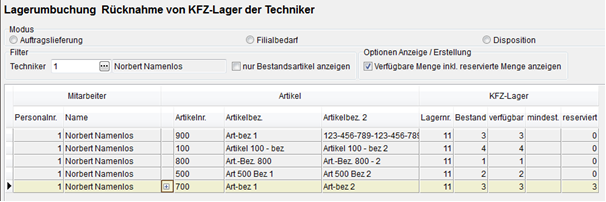
Die Spalten sind in die Bereiche Mitarbeiter, Artikel und KFZ-Lager aufgeteilt.
Artikel – +
Wird hier ein + angezeigt, sind noch Reservierungen für diese Artikelnummer auf dem KFZ-Lager vorhanden. Beim Betätigen der + Schaltfläche wird eine zusätzliche Liste aufgeklappt, in der alle Reservierungen dieses Artikels und deren jeweilige Mengen angezeigt werden.
Artikel – Artikelnr.
Die Artikelnummer des Artikels.
Artikel – Artikelbez.
Die Artikelbezeichnung 1 des Artikels aus dem Artikelstamm.
Artikel – Artikelbez. 2
Die Artikelbezeichnung 2 des Artikels aus dem Artikelstamm.
KFZ-Lager – Lagernr.
Die Lagernummer des KFZ-Lagers.
KFZ-Lager – Bestand
Der Bestand des Artikels auf dem KFZ-Lager.
KFZ-Lager – verfügbar
Der verfügbare Bestand des Artikels auf dem KFZ-Lager. (Bestand [- Mindestbestand] - alle Reservierungen).
KFZ-Lager – mindest.
Der Mindestbestand des Artikels auf dem KFZ-Lager.
KFZ-Lager – reserviert
Die Menge aller Reservierungen auf dem KFZ-Lager.
Aufklappliste 'Reservierungen'
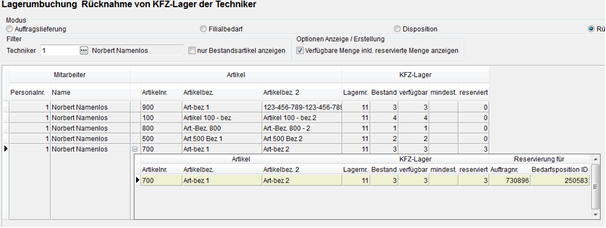
Diese Liste hat den zusätzlichen Bereich Reservierungen für.
Artikel – Artikelnr.
Die Artikelnummer des Artikels.
Artikel – Artikelbez.
Die Artikelbezeichnung 1 aus dem Artikelstamm.
Artikel – Artikelbez. 2
Die Artikelbezeichnung 2 aus dem Artikelstamm.
KFZ-Lager – Lagernr.
Die Lagernummer des KFZ-Lagers.
KFZ-Lager – Bestand
Der Bestand des Artikels auf dem KFZ-Lager.
KFZ-Lager – verfügbar
Der verfügbare Bestand des Artikels auf dem KFZ-Lager.
(Bestand [- Mindestbestand] - alle Reservierungen + reservierte Menge für diese Bedarfsposition)
KFZ-Lager – mindest.
Der Mindestbestand des Artikels auf dem KFZ-Lager.
KFZ-Lager – reserviert
Die reservierte Menge für diese Bedarfsposition auf dem KFZ-Lager.
Reservierungen für – Auftragsnr.
Die Auftragsnummer der Bedarfsposition.
Reservierungen für – Bedarfsposition ID
Die Bedarfspositionsnummer.
Das Layout der beiden Hauptlisten (Auftragsbedarf und Lagerartikel) kann für jeden Modus einzeln verändert und gespeichert werden.
Die Aufklapplisten werden entsprechend der Spalteninformationen des Hauptgitters angepasst.
Beim Speichern des Listenlayouts werden folgende Filtereinstellungen und Option mitgespeichert, wenn diese für den jeweiligen Modus relevant sind.
Filter
-
Geschäftsstellenfilter
-
Auftragsartfilter
-
nur Reservierungen anzeigen
-
nur Bestandsartikel anzeigen
-
Optionen
-
Ziellager
-
Quelllager (bei Auswahl Lagernr. wird die angegebene Lagernr. NICHT mit abgespeichert.)
-
Ein Lieferschein pro
-
Menge offene Bestellungen berücksichtigen
-
Verfügbare Menge inklusive reservierte Menge anzeigen
-
Mindestbestand des Quelllagers / der Quelllager berücksichtigen
-
Verfügbaren Bestand des Ziellagers berücksichtigen
-
Mindestbestand des Ziellagers berücksichtigen
-
Mindestbestand des Ziellagers auffüllen
Lieferscheinpositionsmengen
Fehlen in einer Datenzeile Daten, um diese in eine Lieferscheinposition umzuwandeln, werden die Zellen, in denen die Daten fehlen mit roter Hintergrundfarbe dargestellt.
Der aktuelle Datensatz in den Haupt- bzw. Aufklappgittern wird in Hellgelb angezeigt. Sind schon Lieferscheinspositionsmengen übernommen worden, so werden die zugehörigen Lieferscheinspositionsmengen in der rechten Liste auch in Hellgelb angezeigt.
Schaltfläche >>
Diese ist nur im Modus Auftragslieferung sichtbar. Die Schaltfläche >> kann nur betätigt werden, wenn der Auftragsbedarf auf eine bestimmte Auftragsnummer gefiltert wurde (nur Filter Auftragsnummer). Beim Betätigen werden zu allen Bedarfspositionen des Auftrags die entsprechenden Mengen für die Lieferscheinpositionen übernommen.
Schaltfläche Lagermengen aktualisieren
Beim Betätigen der Schaltfläche Lagermengen aktualisieren wird der Cache für die Lagermengen gelöscht und alle Mengen nochmals neu aus der Datenbank abgefragt und neu berechnet. Wenn Sie den Mauszeiger über die Schaltfläche halten wird ein Hinweis (Hint) mit dem ersten und der letzte Zugriff des Cache auf die Datenbank angezeigt.
Übernahme in Lieferscheinpositionen
Ist der Dialog Lagerbestände geöffnet, so wird die Quelllagernummer bzw. Ziellagernummer (abhängig vom Modus) mit der aktuellen Lagernummer des Dialogs gefüllt. Die gewählten Optionen werden dabei überschrieben.
Kann eine Lagernummer (Quell- oder Ziel (abhängig vom Modus)) nicht eindeutig bestimmt werden, so wird ein Lieferscheinpositionsmengendatensatz mit der restlichen offenen Menge und leerer Lagernummer angelegt.
Pro Position (Auftragsbedarf oder Lagerartikel) kann nur eine dieser unvollständigen Positionen im Lieferscheinpositionsmengengitter existieren. Die Übernahme einer Position für die so eine Lieferscheinpositionsmengenposition existiert wird unterbunden. Nach dem Eintragen einer Lagernummer in solch eine Position wird die Menge ggf. angepasst und falls es dann noch eine offene bzw. verfügbare Menge gibt, kann diese Auftragsbedarfs- oder Lagerartikelposition nochmals in die Lieferscheinspositionsmengen übernommen werden.
Wird im Modus Auftragslieferung, Filialbedarf oder Disposition ein Datensatz für die Übernahme ausgewählt, bei dem der Bedarfsartikel getauscht wurden, werden Lieferscheinspositionsmengen für alle untergeordneten Artikel angelegt.
Wird im Modus Rücknahme ein Datensatz für die Übernahme ausgewählt, so wird die Lieferscheinpositionsmenge ohne Berücksichtigung der Reservierungen angelegt.